تلفن گلکسی و تبلت گلکسی خود را با استفاده از کنترل چندگانه پیمایش کنید
ویژگی کنترل چندگانه به شما امکان میدهد زمان انجام چند کار، تبلت Galaxy خود را به تلفن Galaxy خود متصل کنید. میتوانید تلفن و رایانه لوحی خود را با استفاده از موشواره و صفحهکلید بلوتوثی پیمایش و کنترل کنید، همچنین میتوانید دادهها و تصاویر را بین دستگاهها انتقال دهید.
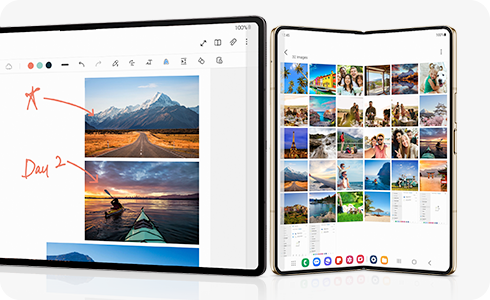
توجه: برخی از عملکردها ممکن است زمان استفاده از مدلها و برنامههای خاص دستگاه در دسترس نباشند.
الزامات کنترل چندگانه
لطفاً قبل از استفاده از کنترل چندگانه با دستگاههای Galaxy خود، شرایط زیر را بررسی کنید:
- چند کنترل فقط در تبلتهای Galaxy (One UI 5.1 و بالاتر) و تلفنهای Galaxy (One UI 5.1 و بالاتر) در دسترس است.
- تنظیم کنترل چندگانه باید در هر دو دستگاه فعال باشد. اگرچه این مورد بهطور پیشفرض زمان ورود به حساب سامسونگ فعال است، میتوانید با رفتن به تنظیمات > دستگاههای متصل > چند کنترل.
- بلوتوث باید در هر دو دستگاه فعال باشد.
- هر دو دستگاه باید به یک حساب سامسونگ وارد شده و به یک شبکه Wi-Fi متصل شوند. (5 گیگاهرتز Wi-Fi توصیه میشود.)
- یک صفحه کلید یا موشواره بلوتوثی باید به رایانه لوحی متصل باشد.
کنترل چندگانه را تنظیم و از آن استفاده کنید
چند کنترل به شما امکان میدهد از صفحه کلید و موشواره بلوتوثی جهت پیمایش تلفن Galaxy و تبلت Galaxy خود استفاده کنید. میتوانید برنامهها را باز کنید، پیامها را تایپ نمایید، ایمیل بفرستید و اسناد را طوری آماده کنید که انگار از رایانه شخصی استفاده میکنید؛ یا حتی ویدیوها، عکسها و فایلهای دیگر را از یک دستگاه به دستگاه دیگر بکشید و رها کنید. قبل از شروع به کار، مطمئن شوید که یک صفحه کلید یا موشواره بلوتوثی به رایانه لوحی Galaxy شما متصل است.
از نظرات شما متشکریم
لطفاً به تمامی سؤالات پاسخ دهید.











